Texture
Pada laporan kali ini, saya akan menjelaskan cara menggunakan transparency dan mirror. Langsung dibuka saja software Blendernya. Maka akan terbuka tampilan berikut.

Setelah itu, kita akan membuat objek bangku. Atur objek dengan me-resize ukuran object dengan menekan tombol S + Z.

Lalu, kita buat garis potong pada objek untuk membuat kaki bangkunya dengan masuk ke object mode dan tekan ctrl + R dan buat garis secara vertikal dan horizontal.

Kemudian, buatlah senderan bangku dengan menarik dua sudut searah vertikal dan membolongi sisi bangku tersebut dengan menekan tombol X dan memilih faces, maka sisi tersebut akan bolong.

Setelah itu, pilih sisi untuk menyambungkan kedua bagian batang senderan bangku. Lalu, tekan F untuk menyambungkan kedua sisi pada batang.

Kemudian, objek bangku pun selesai diciptakan.

Langkah selanjutnya adalah membuat objek meja untuk pelengkap bangku. Tekan Create pada panel kiri atas lalu pilih cube.
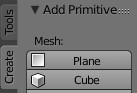
Lalu, Atur size objek tersebut searah vertikal dengan menekan tombol S + Z.
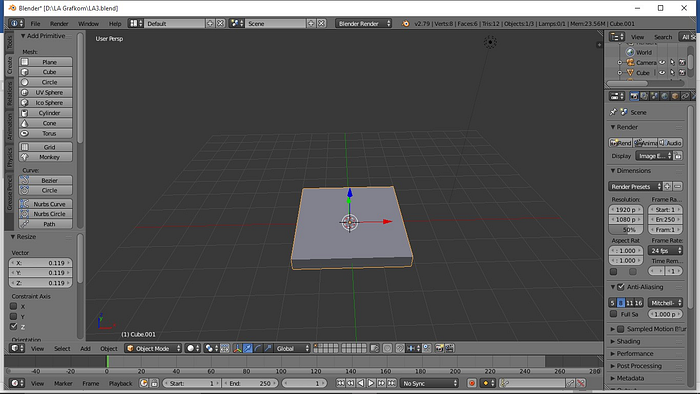
Setelah itu, buat kaki meja dengan membuat garis potong searah horizontal dengan masuk ke objek mode dan menekan tombol ctrl + R. Kemudian, buat laci dengan memilih sisi lalu diikuti dengan menekan tombol E + S. Setelah itu, buat tampungan laci bagian bawah dengan mengekstrudenya.

Lalu, extrude pada bagian kolong meja dan bolongi dengan menekan X serta pilih faces.

Kemudian, tambahkan tekstur pada objek meja dengan pergi ke texture lalu pilih type sebagai image or movie.

Lalu pilih open dan pilih texture yang telah di download.
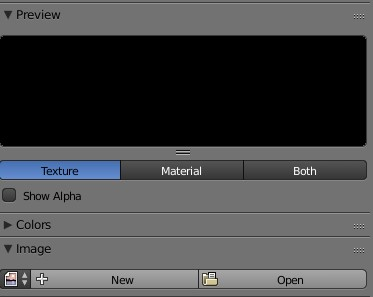
Maka, objek akan memiliki tekstur. Tambahkan pada objek meja dan objek bangku. Berikut tampilannya.


Setelah itu, tambahkan transparency pada alas meja dengan memilih material lalu assign material kedua untuk menambahkan transparency. Kemudian, atur Fresnel sesuai kebutuhan.


Berikut hasil setelah kita menambahkan transparency pada bagian alas meja.

Setelah itu, pindahkan objek bangku ke layer pertama dan satukan dengan meja.

Lalu, tambahkan lantai dengan menambahkan plane.

Kemudian, tambahkan texture pada lantai untuk menambahkan aksen pada lantai.


Setelah itu, tambahkan dua plane untuk membuat tampilan mirror seperti kaca.

Kemudian, atur mirror pada material dan pilih centang mirror. Lalu, isi nilai pada kolom reflectivity dengan nilai 1.0000.

Hasil :

VSD / HSR
Ketika kita memandang sebuah gambar yang mengandung objek dan permukaan yang tidak transparan, maka kita tidak bisa melihat objek-objek dari sudut pandang dimana berada dibelakang objek yang lebih dekat dengan mata. Kita harus menghapus permukaan-permukaan yang tersembunyi untuk mendapatkan sebuah gambar realistis. Pengidentifikasian dan penghapusan dari permukaan tersebut dinamakanHidden-surface problem.
Berikut langkah pembuatannya :
Buat Object baru berupa path.
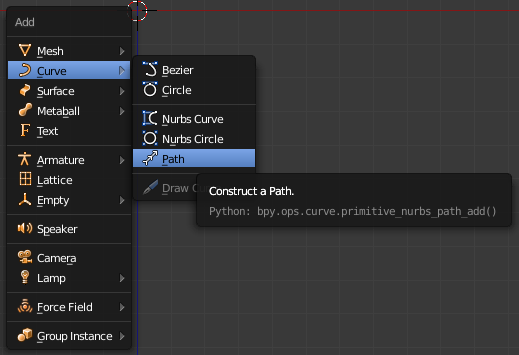
Kemudian extrude di bagian ujung.
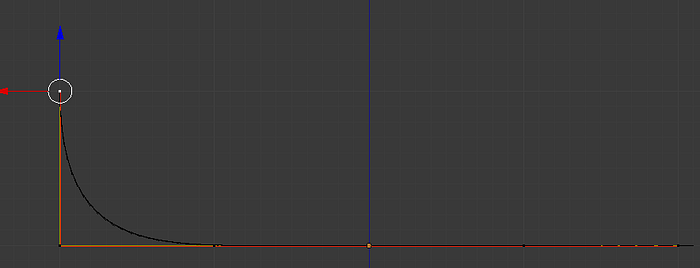
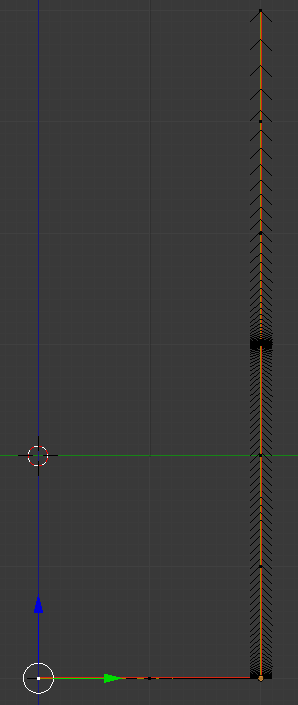
Ganti fillnya menjadi “Full” dan ubah Depthnya menjadi 0.1.
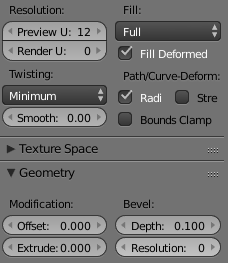
Berikut adalah tampilannya.
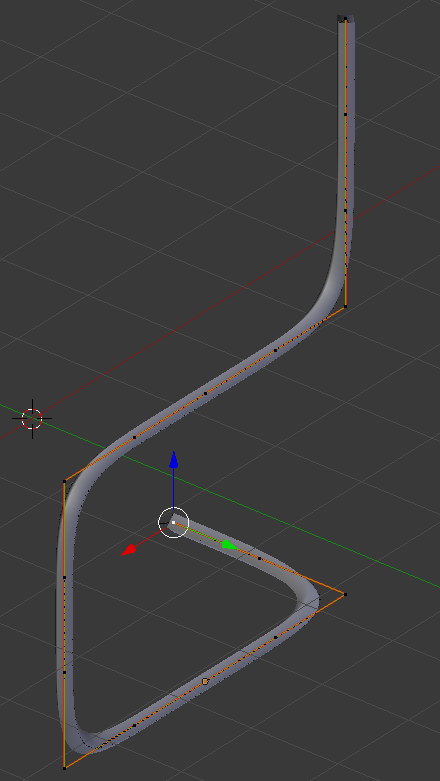
Lalu, ubah originnya agar menjadi berada di tengah.
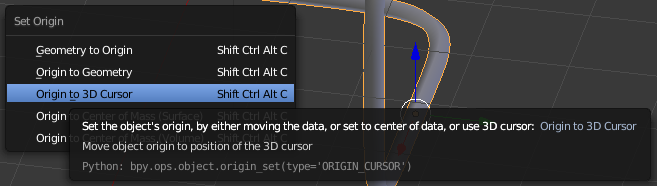
Tambahkan modifier mirror.
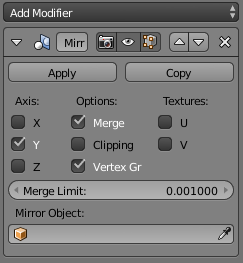
Berikut tampilan setelah di-mirror.
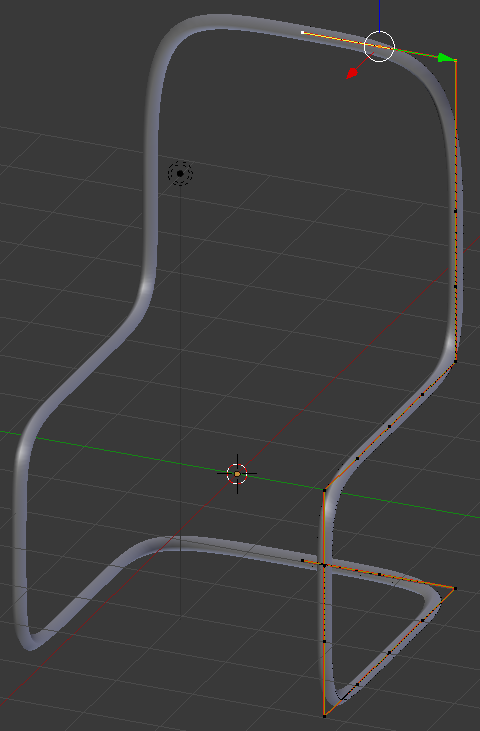
Setelah itu, tambahkan object cube.
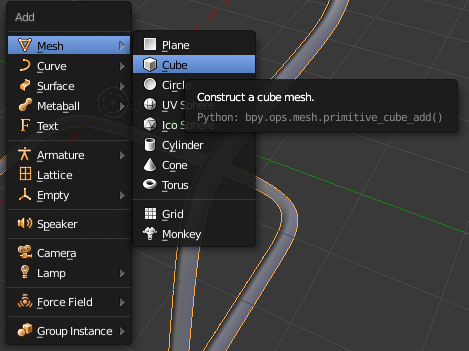
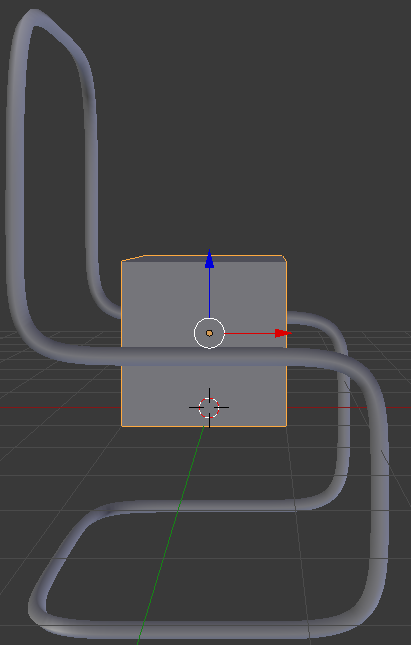
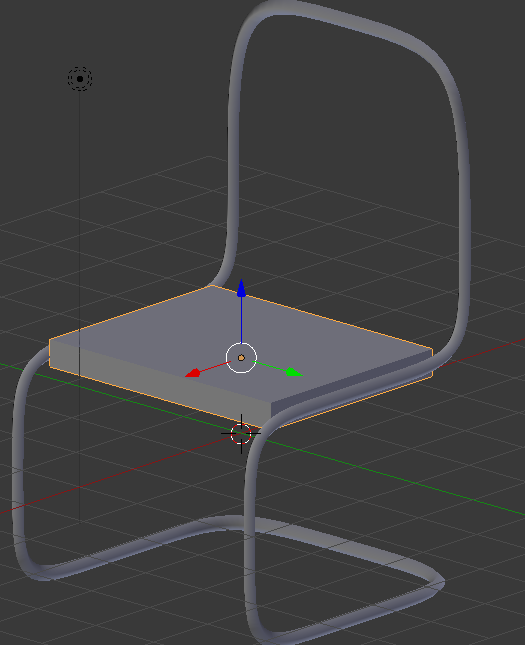
Bentuk hingga menyerupai bangku. Kemudian, tambahkan Modifier subdivision surface.
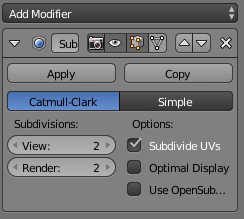
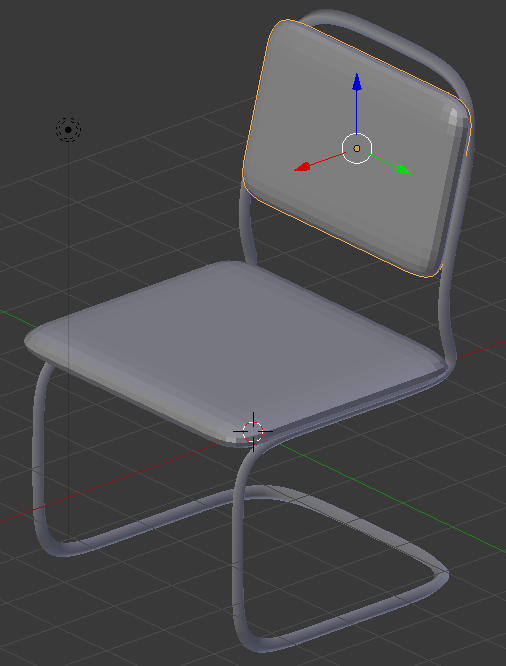
Pilih face di tengah objek yang dibuat.
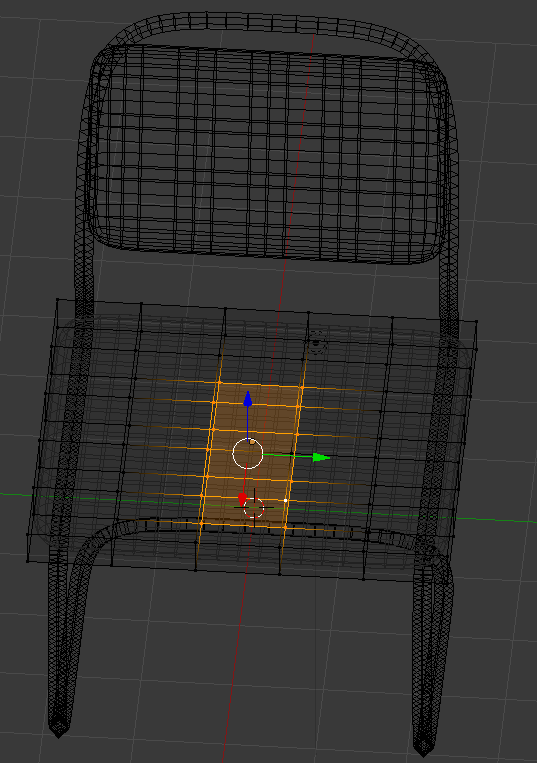
Aktifkan dan nyalakan proportional editing.
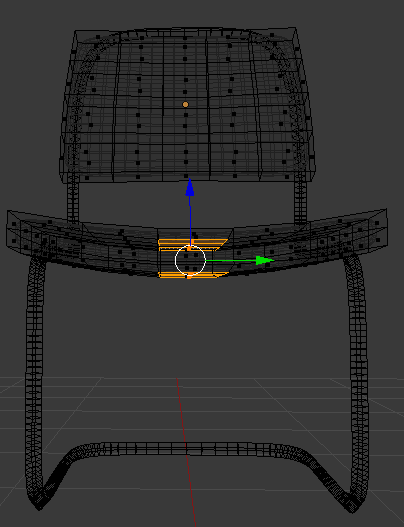
Hasil :



CSG
CSG atau Constructive Solid Geometry adalah teknik untuk menciptakan model dengan menggunakan operasi matematika seperti penambahan dan pengurangan. CSG memungkinkan modeler untuk membuat objek atau permukaan yang kompleks dengan menggunakan operator Boolean untuk menggabungkan objek tersebut. Dalam beberapa kasus, CSG ditampilkan dalam jaring-jaring polygonal dan mungkin juga prosedural atau parametrik.
Sebuah benda padat yang paling sederhana untuk ditampilkan disebut primitive, yang biasanya berbentuk objek sederhana seperti kubus, prisma, silinder, piramida, bola dan kerucut. Himpunan primitif yang bisa digunakan tergantung dari software yang dipakai. Beberapa software memungkinkan CSG pada objek melengkung sementara yang lain tidak.
Sebuah objek dibangun dari sebuah primitif dengan cara operasi boolean yang terdiri dari union, intersection, dan difference.
Sebuah benda padat yang paling sederhana untuk ditampilkan disebut primitive, yang biasanya berbentuk objek sederhana seperti kubus, prisma, silinder, piramida, bola dan kerucut. Himpunan primitif yang bisa digunakan tergantung dari software yang dipakai. Beberapa software memungkinkan CSG pada objek melengkung sementara yang lain tidak.
Sebuah objek dibangun dari sebuah primitif dengan cara operasi boolean yang terdiri dari union, intersection, dan difference.
Pertama-tama tambahkan sebuah objek kubus dengan cara menekan Shift + A pada keyboard lalu memilih Mesh > Cube dan objek akan ditambahkan sesuai dengan posisi kursor.
Setelah menambahkan objek kubus, tambahkan lagi sebuah objek silinder dengan menggunakan cara yang sama tetapi pilih Mesh > Cylinder.
Scale objek dengan menekan tombol S lalu gerakkan mouse sehingga objek silinder menjadi kecl lalu rotate objek silinder searah sumbu x sebesar 90 derajat dengan cara menekan R + X lalu ketikkan 90 dan tekan Enter, kemudian scale sesuai sumbu Y dengan menekan tombol S + Y lalu gerakkan mouse sehingga objek silinder menjadi memanjang. Untuk pemberian warna, pilih sebuah objek terlebih dahulu lalu pada kumpulan Properties yang terdapat pada sebelah kanan layar, pilih properties Material. Tekan tanda + untuk menambahkan material baru. Untuk mengubah warna objek, tekan Warna yang terdapat pada submenu Diffuse kemudiian akan muncul cakram warna yang dapat dipilih sesuai keinginan.

Hasil :













































No comments:
Post a Comment